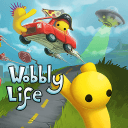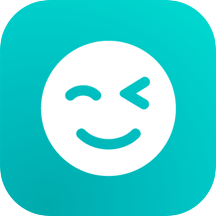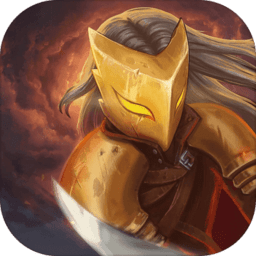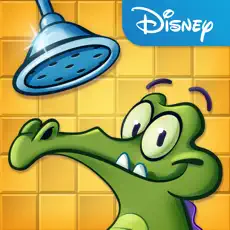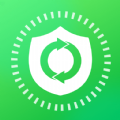轻松学会:如何更改台式电脑的时间设置
作者:佚名 来源:未知 时间:2024-11-25
在日常生活和工作中,我们经常需要调整台式电脑的系统时间,无论是为了校准时间误差,还是为了满足特定时区的要求。本文将详细介绍如何在台式电脑上修改时间,涵盖Windows和Mac OS两大主流操作系统,帮助用户轻松完成这一操作。

Windows系统下修改时间的方法
方法一:通过“设置”修改时间
1. 打开“设置”:
点击屏幕左下角的“开始”按钮,在弹出的菜单中选择“设置”图标(齿轮状)。
2. 进入“时间和语言”:
在“设置”窗口中,找到并点击“时间和语言”选项。
3. 调整日期和时间:
在“时间和语言”窗口中,点击左侧的“日期和时间”选项卡。右侧界面将显示当前的日期和时间设置。
4. 关闭自动设置时间:
如果想要手动调整时间,首先需要关闭“设置时间自动”选项。这通常是通过网络时间协议(NTP)自动同步时间的,关闭后才能手动修改。
5. 手动调整时间:
关闭自动设置后,点击“更改”按钮,将弹出一个对话框允许你手动设置日期和时间。在这里,你可以通过点击上下箭头或使用键盘输入来调整时间。
6. 保存设置:
调整完毕后,点击“更改”对话框下方的“确定”按钮保存设置。
方法二:通过控制面板修改时间
1. 打开“控制面板”:
在任务栏搜索框中输入“控制面板”,然后点击搜索结果中的“控制面板”应用。
2. 进入“日期和时间”设置:
在“控制面板”窗口中,找到并点击“时钟、语言和区域”类别下的“更改日期、时间或数字格式”链接。在新打开的窗口中,点击左侧的“日期和时间”选项卡。
3. 手动调整时间:
与“设置”中的步骤类似,首先关闭“Internet 时间”选项卡中的“与Internet时间服务器同步”选项,然后返回“日期和时间”选项卡,点击“更改日期和时间”按钮进行手动调整。
4. 保存更改:
调整完成后,点击“确定”按钮保存更改。
方法三:通过命令提示符修改时间
对于高级用户或需要批量修改时间的场景,可以使用命令提示符(CMD)来修改时间。
1. 打开命令提示符:
按下`Win + R`键打开运行对话框,输入`cmd`后按回车键,或者通过开始菜单搜索“cmd”并运行。
2. 使用`date`和`time`命令:
修改日期:输入`date`命令后按回车,系统会提示你输入新的日期。例如,输入`date 2023-10-15`并按回车(格式可能因地区而异,请根据实际情况调整)。
修改时间:输入`time`命令后按回车,系统会提示你输入新的时间。例如,输入`time 14:30:00`并按回车。
3. 确认更改:
输入新的日期或时间后,系统会要求你确认更改。确认无误后,按回车键保存。
Mac OS系统下修改时间的方法
方法一:通过系统偏好设置修改时间
1. 打开“系统偏好设置”:
点击屏幕左上角的苹果图标,在弹出的菜单中选择“系统偏好设置”。
2. 进入“日期与时间”:
在“系统偏好设置”窗口中,找到并点击“日期与时间”图标。
3. 解锁设置面板:
如果“日期与时间”面板左下角显示有锁形图标,则需要先点击该图标并输入管理员密码进行解锁。
4. 关闭“自动设置日期与时间”:
取消勾选“自动设置日期与时间”选项。
5. 手动调整时间:
点击“日期与时间”面板中的时间区域,即可通过上下箭头或直接输入数字来修改时间。
6. 保存设置:
修改完成后,无需额外操作,系统会自动保存更改。
方法二:通过终端修改时间
对于熟悉终端操作的用户,也可以通过终端命令来修改时间。
1. 打开终端:
按下`Command + 空格键`打开Spotlight搜索,输入“终端”后按回车键运行。
2. 使用`date`命令:
查看当前时间:输入`date`命令后按回车,可以查看当前的系统时间。
修改时间:输入`sudo date MMDDhhmm[[CC]YY][.ss]`命令来修改时间。其中,MM表示月份(两位数字),DD表示日期(两位数字),hh表示小时(两位数字,24小时制),mm表示分钟(两位数字),CC表示世纪(可选,默认为当前世纪),YY表示年份的后两位(可选,默认为当前年份),.ss表示秒(可选)。例如,要将时间设置为2023年10月15日14时30分00秒,可以输入`sudo date 101514302023.00`(注意:Mac OS的`date`命令格式可能因版本而异,请根据实际情况调整)。
3. 输入密码:
输入`sudo`命令后,系统会提示你输入管理员密码。输入密码时,屏幕上不会显示任何字符。输入完成后按回车。
4. 确认更改:
如果命令格式正确且权限足够,系统将自动修改时间并显示新的时间信息。
通过以上方法,无论是在Windows系统还是Mac OS系统上,用户都可以轻松实现台式电脑系统时间的修改。在操作过程中,请确保具有足够的权限(如管理员权限),并谨慎进行每一步操作以避免不必要的错误或系统问题。同时,定期校准系统时间也是保持电脑正常运行的重要一环。
- 上一篇: 优化提莫天赋与符文配置指南
- 下一篇: 余额宝大额转入受限解决方案